發佈日期:
如何在Ubuntu Desktop 12.04下‧整合Liferay Portal 6.1及Alfresco 3.4b服務
之前試過了Liferay Portal 6.1的安裝,基本上不會有太多問題。今次開始研究一下網友的問題,如何整合Alfresco的服務。
01. 參考了網友介紹的一篇文章Integration of Alfresco with Liferay: Deploy Alfresco Share,被玩了3天,Windows及Ubuntu也試過了,開始有少少的頭緒。
02. 既然有Alfresco有最新的4.2b版本,那當然是用最新的呢。安裝後,在Liferay的版面是看到Alfresco的選項,但按下後,就是一直的等著沒有反應,是否有其他的東西要設定呢?

03. 那改用文章介紹的Alfresco 3.4b版本吧,但看回Alfresco的網頁,Alfresco 3最新的是3.4e版本,那不如又試一下這個版本吧。但安裝時,卻發現在alfresco.war配置(deployment) 時會出現錯誤的。
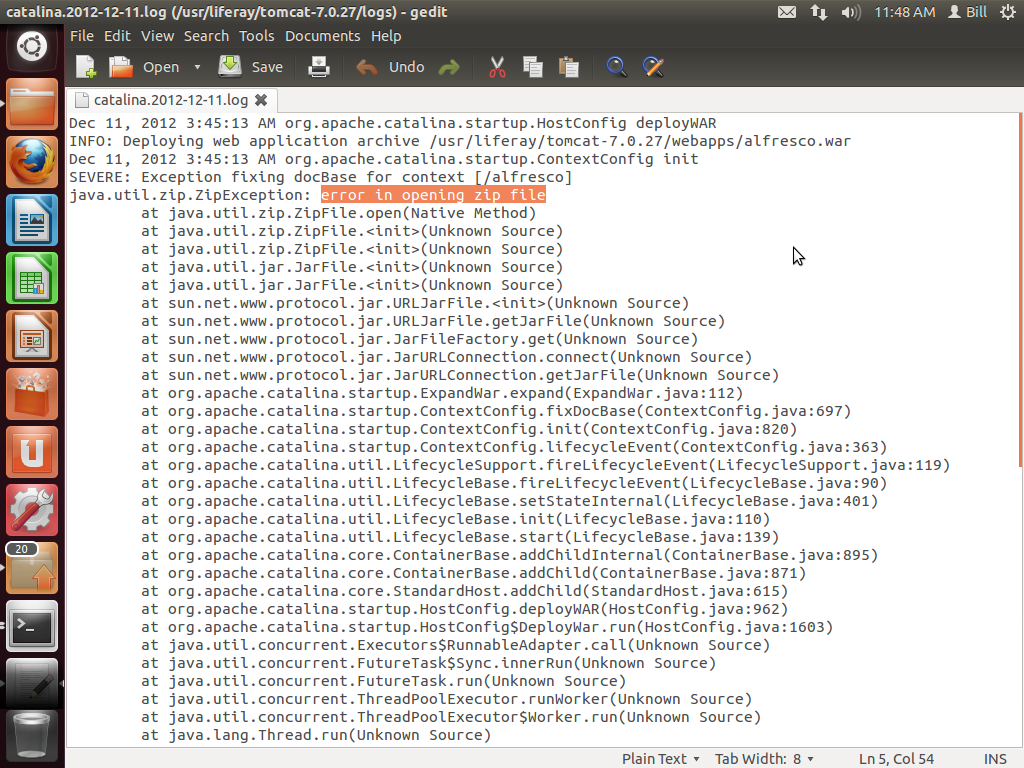
04. 算吧,改用回Alfresco 3.4b來做個測試。首先下載Alfresco 3.4b bundle版本。
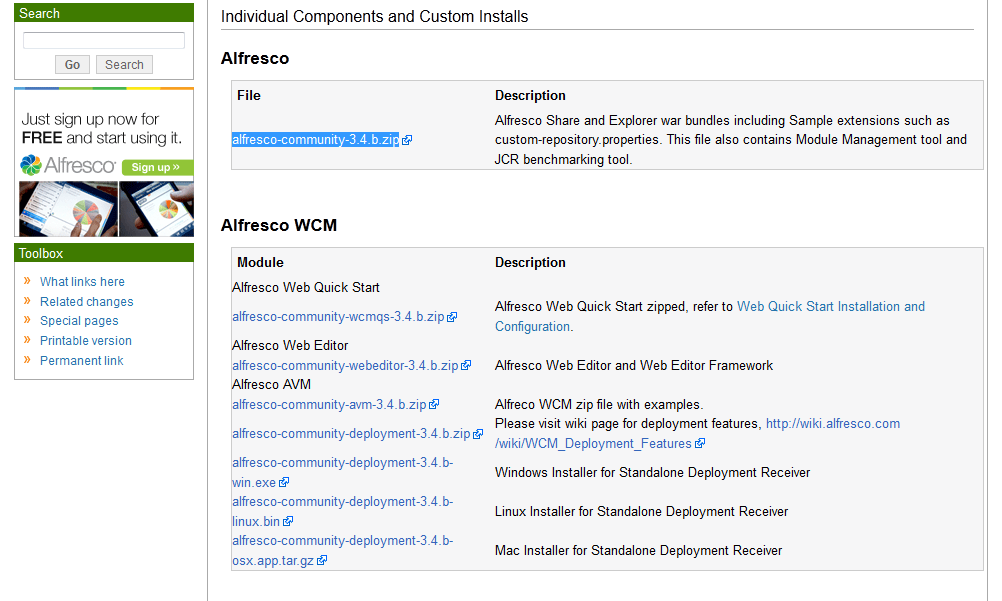
05. 解壓Alfresco 3.4b檔案,會看到有3個的資料夾。
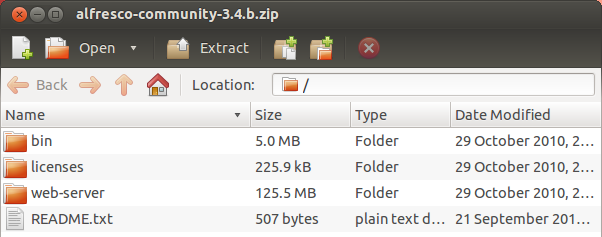
06. 假設Liferay Portal安裝在/usr資料夾內,而Alfresco 3.4b解壓的3個資料夾則放在桌面。
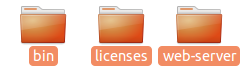
07. 按(Ctrl-Alt-T)打開終端機。為方便安裝,先切換到root權限。
sudo su

08. 將bin及licenses資料夾複製到/usr/liferay/tomcat-7.0.27資料夾內。
cd Desktop cp -R bin/ /usr/liferay/tomcat-7.0.27/ cp -R licenses/ /usr/liferay/tomcat-7.0.27/

09. 切換至web-server資料夾,將endorsed、lib及shared資料夾複製到/usr/liferay/tomcat-7.0.27資料夾內。
cd web-server cp -R endorsed/ /usr/liferay/tomcat-7.0.27/ cp -R lib/ /usr/liferay/tomcat-7.0.27/ cp -R shared/ /usr/liferay/tomcat-7.0.27/
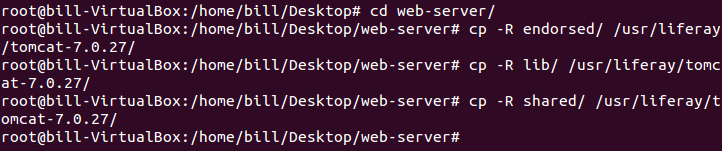
11. 在/usr/liferay/tomcat-7.0.27資料夾內應有的檔案。
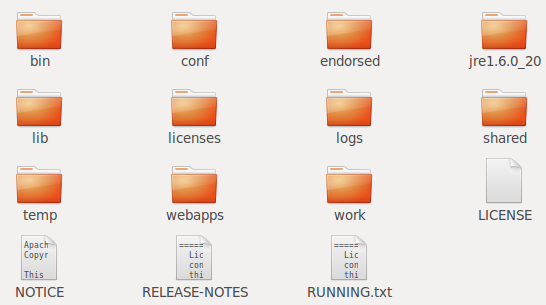
12. 建立alf_data資料夾。
mkdir /usr/alf_data

13. 建立alfresco的數據庫。
sudo mysql -u root -p
CREATE DATABASE alfresco DEFAULT CHARACTER SET utf8; exit;
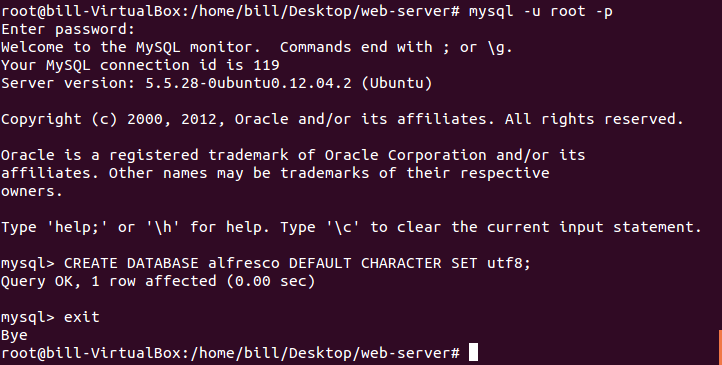
14. 編輯/usr/liferay/tomcat-7.0.27/conf/catalina.properties檔案。
gedit /usr/liferay/tomcat-7.0.27/conf/catalina.properties
在share.loader加入:
share.loader=${catalina.base}/shared/classes,${catalina.base}/shared/lib/*.jar
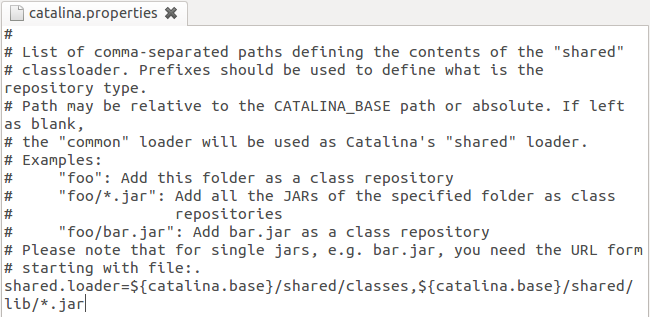
15. 切換至/usr/liferay/tomcat-7.0.27/shared/classes資料夾。將alfresco-global.properties.sample檔案複製一個為alfresco-global.properties檔案。
cd /usr/liferay/tomcat-7.0.27/shared/classes/ cp alfresco-global.properties.sample alfresco-global.properties

17. 編輯alfresco-global.properties檔案。
gedit alfresco-global.properties
將: # dir.root=/srv/alfresco/alf_data 更改為: dir.root=/usr/alf_data
將: #db.username=alfresco #db.password=alfresco 更改為您的MySQL的登入名稱及密碼: db.username=root db.password=password
將: #db.driver=org.gjt.mm.mysql.Driver #db.url=jdbc:mysql://localhost/alfresco 更改為: db.driver=org.gjt.mm.mysql.Driver db.url=jdbc:mysql://localhost/alfresco
最後在檔案尾位置加入: authentication.chain=alfrescoNtlm1:alfrescoNtlm,external1:external external.authentication.proxyUserName=

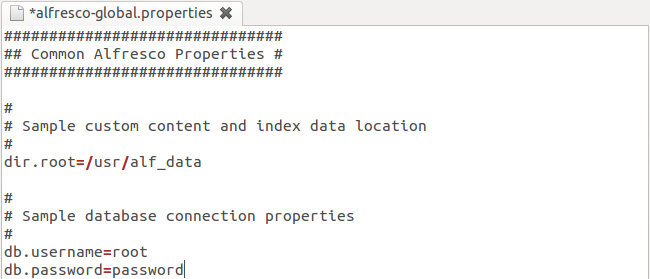
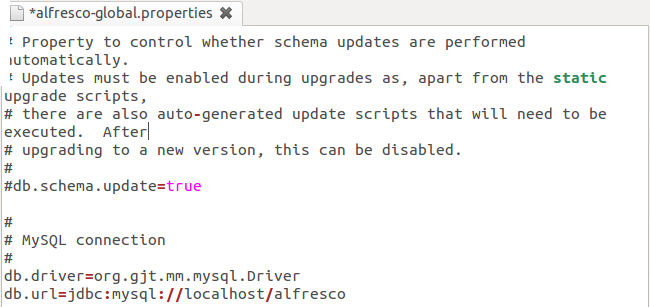
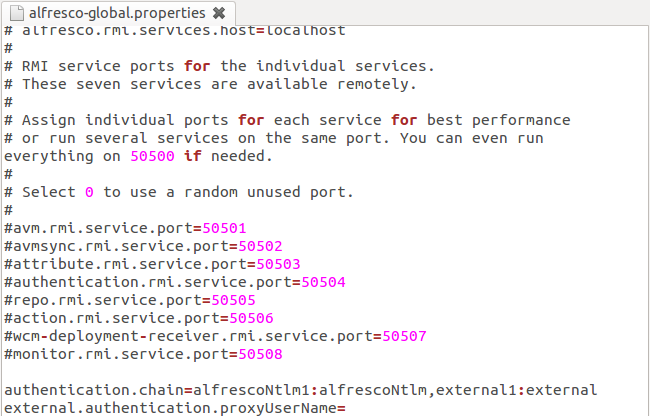
18. 切換至/usr/liferay/tomcat-7.0.27/shared/classes/alfresco/web-extension資料夾。將share-config-custom.xml.sample檔案複製一個為share-config-custom.xml檔案。
cd /usr/liferay/tomcat-7.0.27/shared/classes/alfresco/web-extension cp share-config-custom.xml.sample share-config-custom.xml

20. 編輯share-config-custom.xml檔案。
gedit share-config-custom.xml
在<alfresco-config>位置後面加入以下內容: <!-- Overriding endpoints to reference a remote Alfresco server --> <config evaluator="string-compare" condition="Remote"> <remote> <endpoint> <id>alfresco-noauth</id> <name>Alfresco – unauthenticated access</name> <description>Access to Alfresco Repository WebScripts that do not require authentication</description> <connector-id>alfresco</connector-id> <endpoint-url>http://localhost:8080/alfresco/s</endpoint-url> <identity>none</identity> </endpoint> <endpoint> <id>alfresco-feed</id> <name>Alfresco Feed</name> <description>Alfresco Feed – supports basic HTTP authentication</description> <connector-id>http</connector-id> <endpoint-url>http://localhost:8080/alfresco/s</endpoint-url> <basic-auth>true</basic-auth> <identity>user</identity> </endpoint> <connector> <id>alfrescoCookie</id> <name>Alfresco Connector</name> <description>Connects to an Alfresco instance using cookie-based authentication</description> <class>org.springframework.extensions.webscripts.connector.AlfrescoConnector</class> </connector> <endpoint> <id>alfresco</id> <name>Alfresco – user access</name> <description>Access to Alfresco Repository WebScripts that require user authentication</description> <connector-id>alfrescoCookie</connector-id> <endpoint-url>http://localhost:8080/alfresco/wcs</endpoint-url> <identity>user</identity> <external-auth>true</external-auth> </endpoint> </remote> </config>
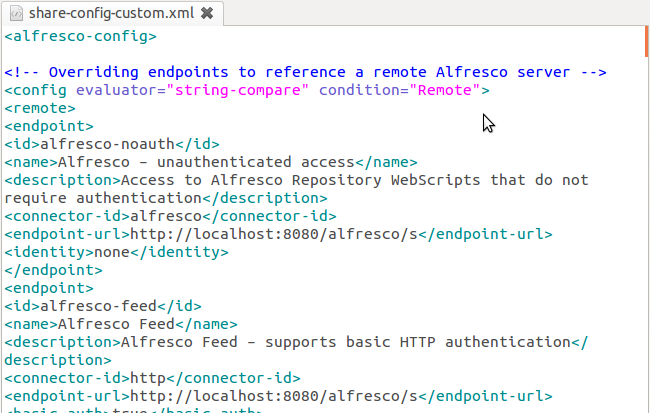
21. 重新切換至Alfresco原webapps資料夾(如記不起位置,可重新打開一個新的終端機。),將alfresco.war及share.war複製到/usr/liferay/tomcat-7.0.27/webapps資料夾內。
sudo su cd Desktop/web-server/webapps cp * /usr/liferay/tomcat-7.0.27/webapps

22. 系統會在/usr/liferay/tomcat-7.0.27/webapps資料夾內,自動產生alfresco及share資料夾。
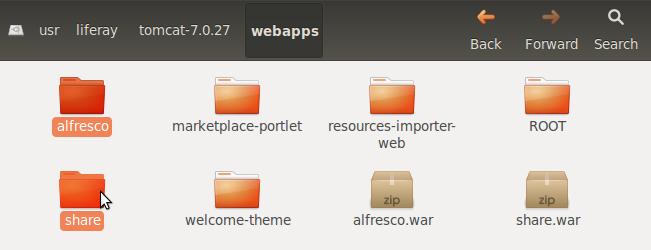
23. 切換至/usr/liferay/tomcat-7.0.27/webapps資料夾,將剛才的alfresco.war及share.war檔案,複製到/usr/liferay/deploy資料夾。
cd /usr/liferay/tomcat-7.0.27/webapps cp *.war /usr/liferay/deploy

24. 切換至/usr/liferay/tomcat-7.0.27/bin資料夾,停止tomcat伺服器。如出現JAVA_HOME未定義問題,請確認已設定好JAVA_HOME位置。
cd /usr/liferay/tomcat-7.0.27/bin sudo ./shutdown.sh
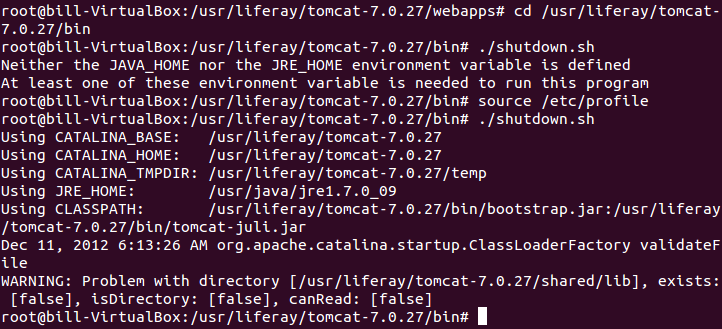
25. 重新啟動tomcat伺服器。
sudo ./start.sh
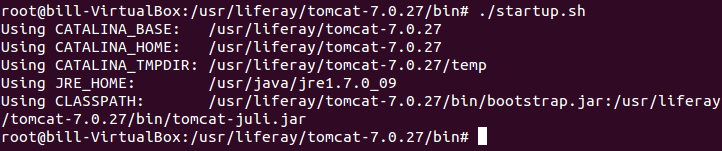
26. 不要關閉終端機,開始長時間的等待,如伺服器成功啟動,會自動打開瀏覽器,並顯示Liferay的登入畫面。
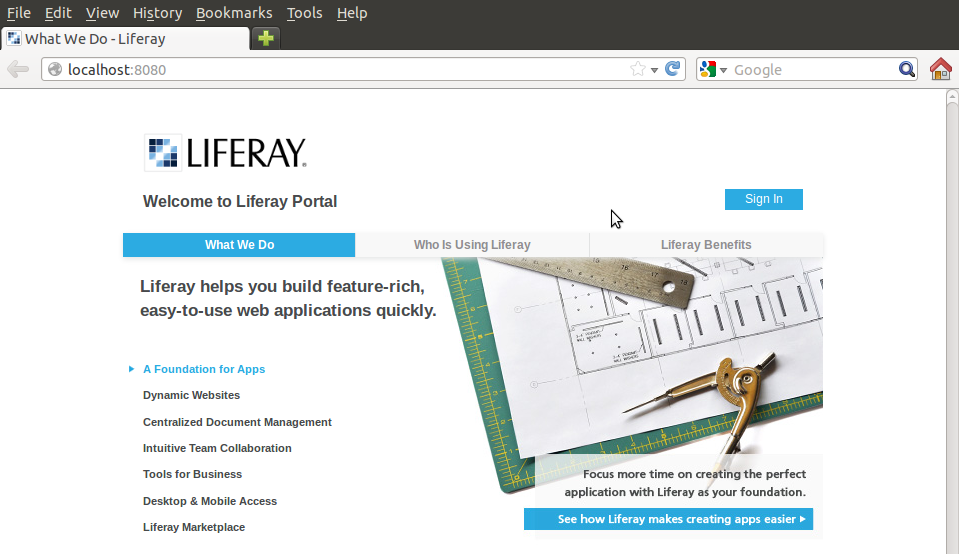
27. 登入Liferay。
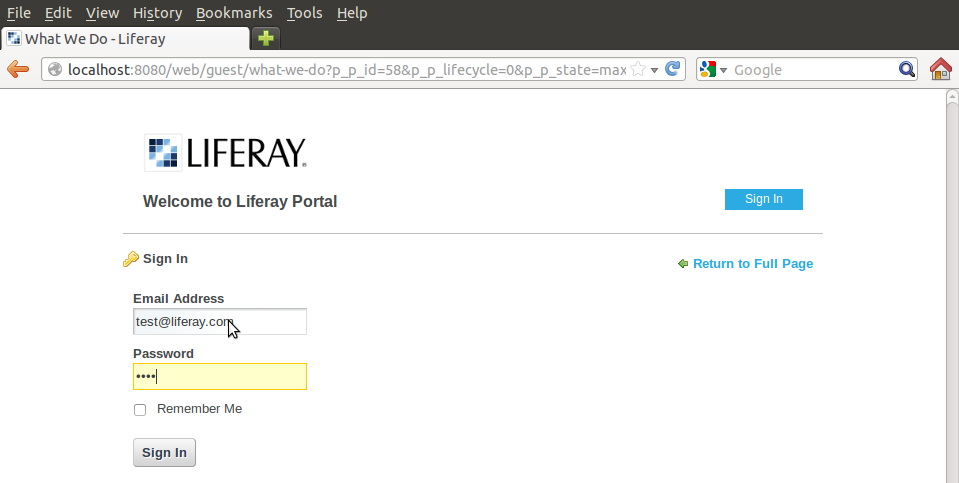
28. 在左上角的『Add』按鈕,再按『More』。
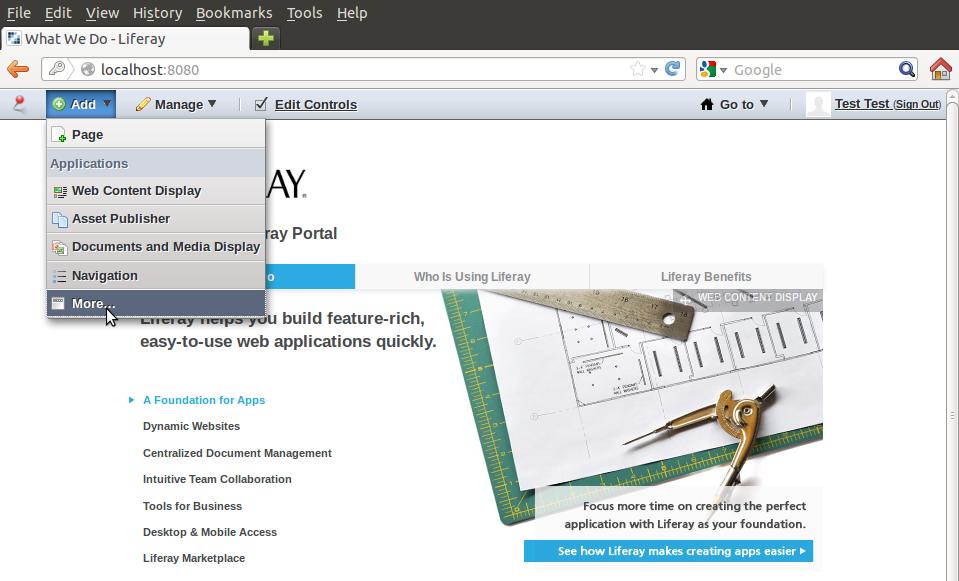
29. 便會看到Alfresco的選項。
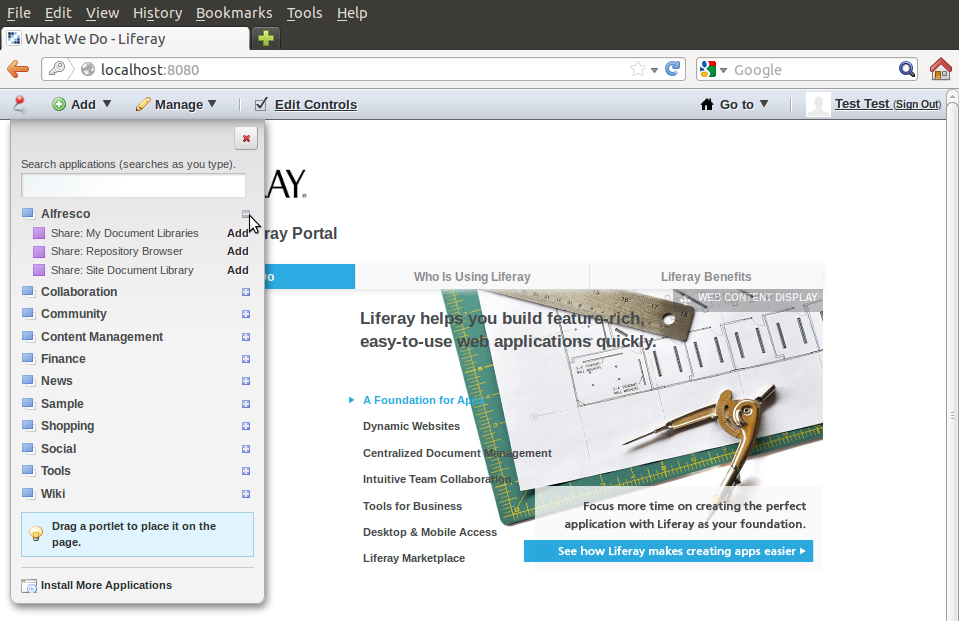
30. 隨便選擇1個Alfresco的選項,便會看到Alfresco的設定。
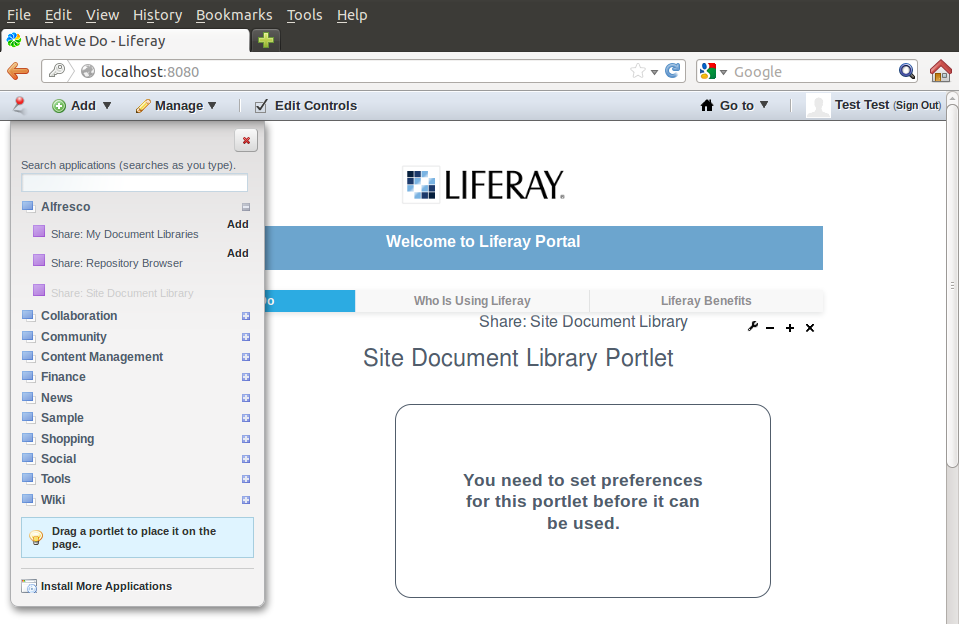

發佈留言